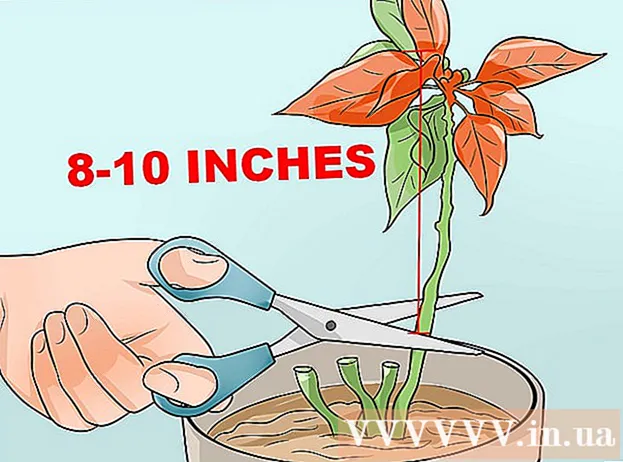Autor:
Peter Berry
Data E Krijimit:
14 Korrik 2021
Datën E Azhurnimit:
1 Korrik 2024

Përmbajtje
Facebook lejon të ndryshojë adresën kryesore të postës elektronike ose postën elektronike që përdoruesit përdorin për t'u identifikuar dhe për të marrë njoftime. Procesi i azhurnimit të adresës suaj kryesore të postës elektronike është gjithashtu mjaft i thjeshtë, duhet të rregulloni vetëm disa cilësime në telefonin tuaj celular ose kompjuter.
Hapat
Metoda 1 nga 3: Në iOS
Trokitni lehtë mbi aplikacionin Facebook.

Klikoni në butonin e menusë. Ky opsion ka tre vija horizontale në këndin e poshtëm të djathtë të ekranit.
Klikoni në opsionin Cilësimet (Cilësimet) është në fund të faqes.

Klikoni Cilësimet e llogarisë (Cilësimet e llogarisë).
Klikoni Gjeneral (Gjeneral).
Klikoni Email.
Klikoni Shtoni adresën e postës elektronike (Shtoni adresën e postës elektronike).
Vendosni emailin dhe fjalëkalimin tuaj në kutinë përkatëse.
Klikoni Shto Email (Shto email). Kjo adresë e-mail do të shtohet në listën e llogarive të postës elektronike të shoqëruara me Facebook-un tuaj.
Klikoni Hiq (Fshi) për të fshirë adresën e emailit. Nyjë Hiq do të jetë pranë çdo adrese sekondare të postës elektronike.
- Për të fshirë adresën kryesore të postës elektronike, së pari duhet ta ndryshoni.
Klikoni E-maili kryesor (Email Primar) për të ndryshuar adresën kryesore të postës elektronike. Ju do të ktheheni në faqen e mëparshme dhe mund të klikoni në secilën prej llogarive sekondare të postës elektronike për ta vendosur atë si adresën tuaj kryesore të postës elektronike. Kjo është adresa që Facebook përdor për të kontaktuar nëse aktivizoni njoftimet me email dhe është i njëjti informacion që përdorni për të hyrë në Facebook.
- Pasi të klikoni në adresën e dëshiruar kryesore të postës elektronike, duhet të futni fjalëkalimin tuaj në Facebook në kutinë më poshtë dhe të zgjidhni Ruaj (Ruaj).
Metoda 2 e 3: Në aplikacionin celular Android
Trokitni lehtë mbi aplikacionin Facebook.
Futni informacionin tuaj të hyrjes. Nëse nuk jeni identifikuar automatikisht, do të duhet të futni adresën tuaj të postës elektronike dhe fjalëkalimin.
Hapni menunë e cilësimeve. Klikoni në ikonën e menusë në të djathtë të shiritit të sipërm të navigimit. Kjo nyje ka tre vija horizontale të mbivendosura.
Klikoni në "Cilësimet e Llogarisë". Shkoni poshtë deri në titullin "HELP & SETTINGS" (Ndihma & Cilësimet). Klikoni në butonin humanoid "Cilësimet e llogarisë" me ingranazhe afër shpatullës.
Klikoni në opsionin "Të Përgjithshëm" me ikonën e ingranazhit. Një menu e re do të shfaqet me informacionin tuaj të kontaktit.
Klikoni "Email". Do të shfaqet një dritare e re që përmban të gjitha llogaritë e postës elektronike që keni lidhur në Facebook.
- Nëse lidhni vetëm një email në llogarinë tuaj në Facebook, kjo do të jetë adresa kryesore e postës elektronike.
- Nëse dëshironi të hiqni një adresë emaili, klikoni në lidhjen "Hiq" në të djathtë të asaj llogarie emaili.
- Nëse llogaria juaj ka shumë adresa emaili dhe thjesht dëshironi të ndryshoni emailin tuaj kryesor në njërën prej tyre, vazhdoni më tej hapi 9.
Shtoni një email të ri. Klikoni në lidhjen "Shto adresë emaili". Futni adresën dhe fjalëkalimin tuaj të ri dhe klikoni "Shto Email".
- Facebook do të dërgojë një email konfirmimi me kodin e tij. Kontrolloni emailin tuaj dhe kopjoni kodin.
- Kthehuni në faqen e konfigurimit të emailit dhe klikoni "Konfirmo adresën e postës elektronike". Vendosni kodin dhe klikoni "Konfirmo".
- Nëse nuk e keni marrë emailin e konfirmimit, mund të klikoni në butonin "Ridërgo emailin e konfirmimit" që Facebook të dërgojë një kod tjetër në email.
- Nëse dëshironi të ndryshoni adresën tuaj të postës elektronike, mund të klikoni në butonin "Ndrysho adresën e postës elektronike" për ta ndryshuar atë.
Shkoni te cilësimet "Llogaritë Elektronike" të vendosura në "Cilësimet e Llogarisë"> "Të Përgjithshme"> "Email".
Klikoni në butonin "Primar Email". Do të shfaqet një ekran i ri për të specifikuar adresën kryesore të postës elektronike.
Zgjidhni adresën tuaj kryesore të postës elektronike. Trokitni lehtë mbi adresën e postës elektronike që dëshironi të vendosni si llogarinë tuaj kryesore të postës elektronike. Një pikë kontrolli do të shfaqet pranë adresës së postës elektronike që zgjidhni.
Shkruani fjalëkalimin. Vendosni fjalëkalimin tuaj në kutinë e tekstit në ekran dhe klikoni "Ruaj". Ndryshimet tuaja do të ruhen. reklamë
Metoda 3 e 3: Në kompjuter
Hyni në Facebook. Klikoni këtu ose futni www.facebook.com në shfletuesin tuaj për të hyrë në faqen e internetit të Facebook.
Futni informacionin tuaj të hyrjes. Nëse nuk jeni identifikuar automatikisht, do të duhet të futni adresën tuaj të postës elektronike dhe fjalëkalimin.
- Nëse keni harruar informacionin tuaj të hyrjes, klikoni në lidhjen "Keni harruar llogarinë?" (Llogaria e harruar) ndodhet nën fushën e fjalëkalimit. Faqja e rivendosjes së fjalëkalimit do të hapet.
Klikoni në shigjetën zbritëse. Ky buton ndodhet në këndin e sipërm të djathtë të ekranit, do të hapet një menu e re.
Klikoni në butonin "Cilësimet" afër fundit të menusë. Do të shfaqet ekrani "Cilësimet e përgjithshme të llogarisë".
Klikoni në fushën "Kontakt". Një listë e llogarive të regjistruara të postës elektronike do të shfaqet këtu. Adresat kryesore të postës elektronike të kontaktit do të theksohen me butona rrethore radioje.
- Ose mund të ndryshoni cilësimet e emailit të kontaktit duke klikuar në butonin "Redakto" në të djathtë të fushës "Kontakt".
Klikoni në butonin e radios për të zgjedhur adresën kryesore të postës elektronike. Butoni i radios është pranë secilës llogari të postës elektronike për të cilën jeni regjistruar.
- Nëse shoqëroni vetëm një adresë emaili me llogarinë tuaj në Facebook, kjo do të jetë emaili kryesor i kontaktit.
Klikoni në lidhjen "Shto një email tjetër ose një numër celular" (opsionale). Vendosni adresën tuaj të re dhe fjalëkalimin dhe klikoni "Shto".
- Facebook do të dërgojë një email konfirmimi dhe duhet të kontrolloni kutinë tuaj për të konfirmuar ndryshimet.
- Ju do të duhet të futni fjalëkalimin tuaj në Facebook për të ruajtur ndryshimet tuaja.
- Nëse dëshironi të hiqni një adresë emaili, klikoni në lidhjen "Hiq" në të djathtë të asaj llogarie emaili.
Klikoni "Ruaj Ndryshimet". Adresa e postës elektronike që specifikoni do të bëhet emaili kryesor i lidhur me llogarinë e Facebook.
- Ju do të merrni një email nga Facebook për të verifikuar ndryshimet.
Këshilla
- Nëse keni probleme me hyrjen në llogarinë tuaj, ndërmarrni këto hapa për zgjidhjen e problemeve për të rikuperuar informacionin e llogarisë tuaj.
- Ndërsa Facebook ju lejon të shoqëroni adresa të shumta email me një llogari, vetëm njëra prej tyre përdoret si "kontakt kryesor".